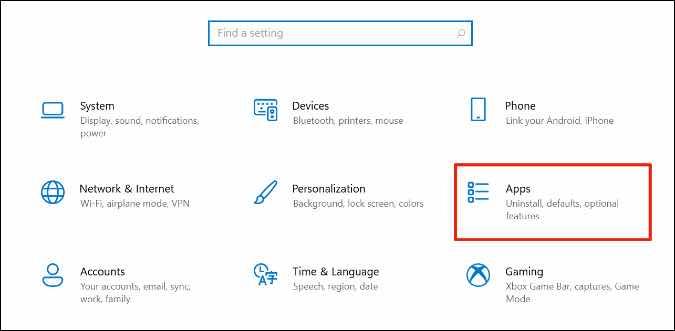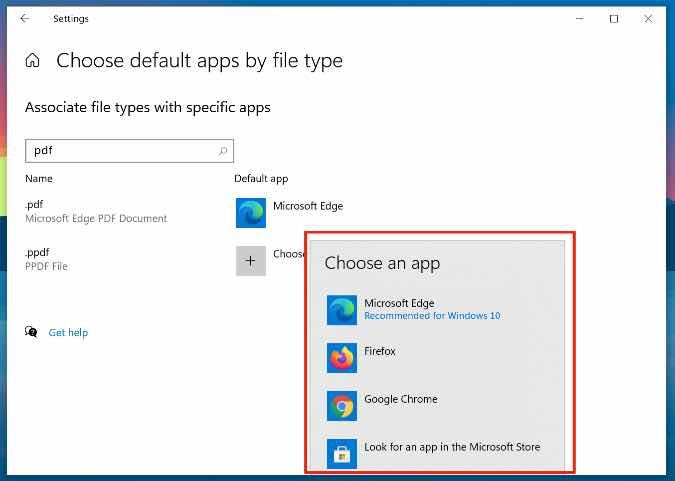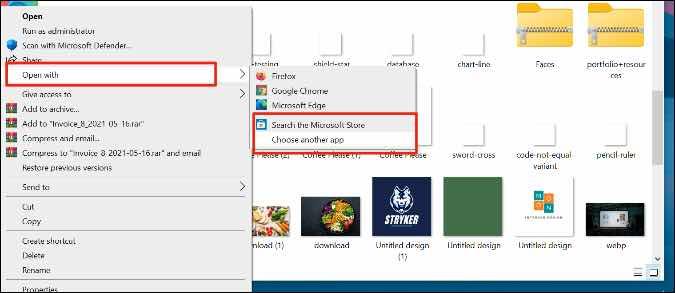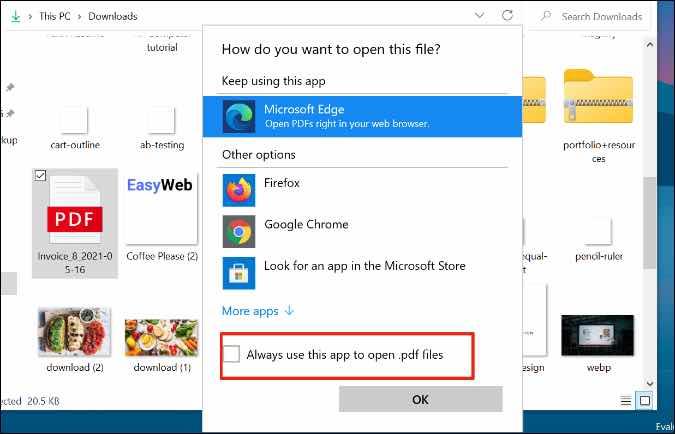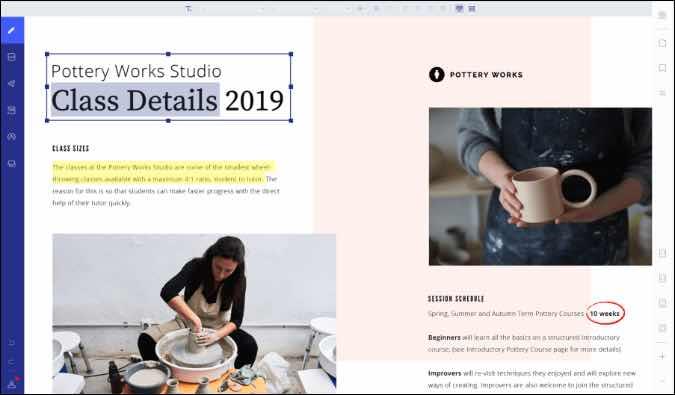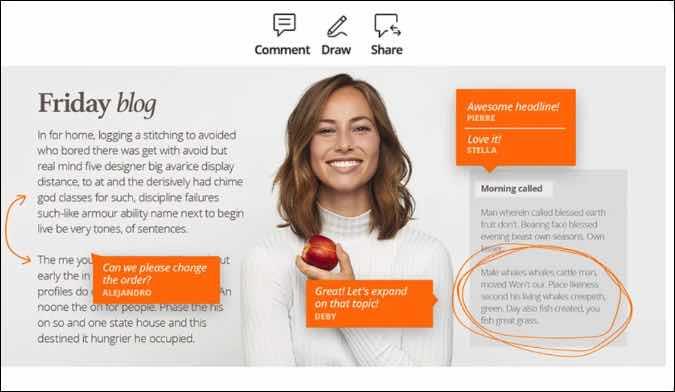MacOS'tan farklı olarak Microsoft, PDF okuyucuyu Windows 10'daki varsayılan Edge tarayıcısına entegre etti. Zaman içinde şirket, Edge tarayıcısındaki PDF okuyucuyu iyileştirdi, ancak mevcut üçüncü taraf PDF okuyucularla karşılaştırıldığında hiçbir eşleşme yok. Ayrıca, her Windows 10 güncellemesiyle Microsoft, Windows Ayarlarında varsayılan PDF okuyucuyu Edge tarayıcısına değiştirir. Microsoft Edge'in Windows 10'da PDF'leri açmasını nasıl durduracağınızı öğrenmek için okumaya devam edin.
Microsoft Edge'in Windows 10'da PDF'leri Açmasını Durdurun
Edge'in Windows 10'da varsayılan PDF okuyucu olmasını engellemenin birkaç yolu vardır. Aşağıda, Windows 10 için önerilen PDF okuyucularımızdan da bahsedeceğiz.
1. Windows Ayarları Menüsünü kullanın
Varsayılan Ayarlar uygulamasını kullanarak, Windows 10'da varsayılan tarayıcı, müzik, video ve PDF okuyucu uygulamaları değiştirilebilir.
İşte nasıl yapılacağı.
1. Windows 10'da Ayarlar uygulamasını açın (Windows + I tuşlarını kullanın).
2. Uygulamalar bölümüne gidin .
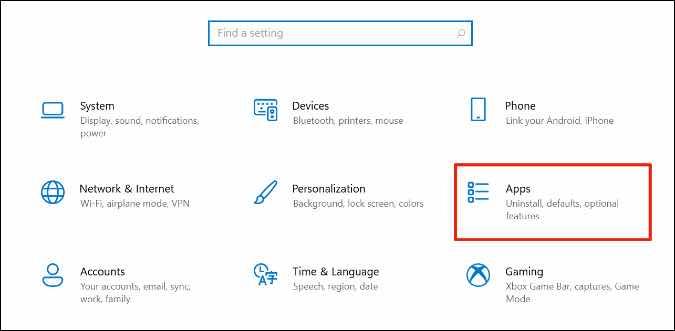
3. Sol kenar çubuğundan Varsayılan Uygulamalar'ı seçin .
4. Sağ tarafta, Müzik Çalar, Fotoğraf görüntüleyici, Video oynatıcı ve Web tarayıcısı için varsayılan uygulamaları göreceksiniz. Aşağı kaydırın ve Dosya türüne göre varsayılan uygulamaları seç'i seçin .
5. Windows 10'da olası tüm dosya türleri için varsayılan ve tercih edilen uygulamaları göreceksiniz. Sol üst köşedeki arama çubuğunu kullanın ve PDF yazın .
6. Windows 10'da PDF'leri açmak için varsayılan seçenek olarak Microsoft Edge'in ayarlandığını fark edeceksiniz . Microsoft Edge'e tıklayın ve Windows 10'da PDF'yi açmak için tercih ettiğiniz uygulama veya yazılımla değiştirin.
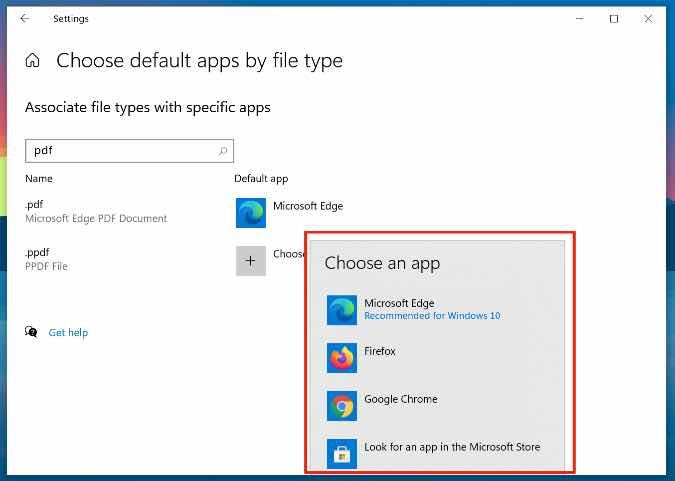
Bu kadar. Artık PDF'ler Edge tarayıcısında açılmayacak. PDF dosyalarını açmak için tercih ettiğiniz uygulamayı kullanacaktır.
2. Bağlam Menüsünü Kullanın
Yukarıdaki yöntemden de görebileceğiniz gibi, Windows 10'da varsayılan PDF okuyucuyu değiştirme yeteneği, Ayarlar menüsünün içine gömülüdür. Edge'in Windows 10'da PDF'leri hızlı bir şekilde açmasını durdurmak için kullanabileceğiniz başka bir yöntem daha var.
1. Windows 10'da Dosya Yöneticisi uygulamasını (Windows + E) açın .
2. Herhangi bir PDF dosyasını bulun ve üzerine sağ tıklayın.
3. Birlikte aç'ı seçin ve aşağıdaki menüden Başka bir uygulama seç'e tıklayın .
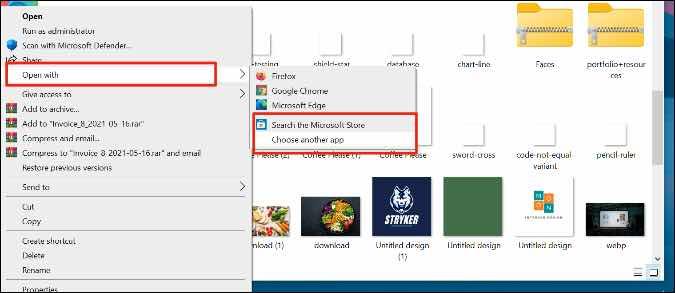
4. Listeden tercih ettiğiniz PDF uygulamasını seçin ve .pdf dosyalarını açmak için her zaman bu uygulamayı kullan seçeneğini etkinleştirin.
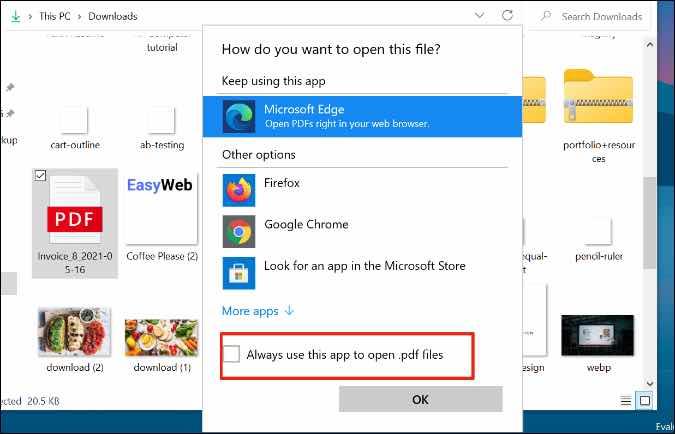
Windows 10'da varsayılan PDF okuyucuyu Microsoft Edge'den başka bir uygulamaya başarıyla değiştirdiniz.
Windows 10'daki En İyi PDF Okuyucular
Açıkçası, Windows 10'da Microsoft Edge'den tam teşekküllü bir PDF görüntüleyici/düzenleyiciye geçmek istersiniz.
Windows 10 için düzinelerce PDF görüntüleyici/düzenleyici var . Bunların arasında, hem PDFelement hem de Foxit PDF, birlikte gitmek için önerilen seçeneklerimizdir. Onlar hakkında konuşalım.
1. PDF öğesi
Windows'ta sık sık PDF düzenlemeniz gerekiyorsa, başka yere bakmayın ve PDFelement by Wondershare ile devam edin. Birinin ihtiyaç duyabileceği tüm özelliklere sahip güçlü bir PDF editörüdür.
Kullanıcılar yazı tipleri ekleyebilir, boyutlarını ve renklerini değiştirebilir, yorumlar, damgalar ekleyebilir ve hatta bir PDF'yi parolayla koruyabilir . Dışa aktarmaya gelince, PDFelement olası her senaryoyu ele almıştır. PDF'yi bir Word dosyasına, PPT'ye, metne, resme ve hatta bir Excel sayfasına dönüştürebilirsiniz.
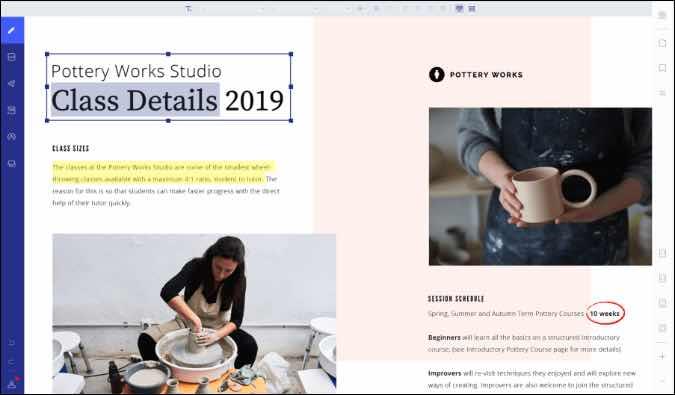
Ücretsiz sürüm, işlevler açısından sınırlıdır ve bir PDF dosyasını dışa aktardığınızda bir filigran uygular. Pro kopyası 129 $ olarak fiyatlandırılır ve abonelik seçeneği de kullanılabilir.
PDFelement'i edinin
2. Foxit PDF'si
Foxit, Windows 10 için en eski PDF editörlerinden biridir. Uygulama, ünlü şerit kullanıcı arayüzünü içeriyordu, ancak şimdi şirket onu modern bir görünüm ve tasarımla güncelledi.
Uygulama, bir PDF düzenleyici için kullanışlı işlevlerle doludur. İş arkadaşlarınızla paylaşmadan önce metin ekleyebilir, bir belgeyi imzalayabilir, bir PDF'ye karalayabilir ve parolayla koruyabilirsiniz.
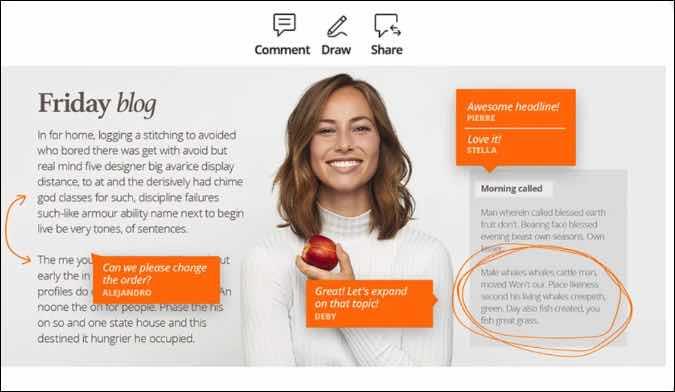
Foxit PDF'nin en iyi işlevi OCR eklentisidir. Görüntülerden kolayca metin çıkarabilir.
Foxit PDF, hem Mac'te hem de Windows'ta mevcuttur. Yazılımın 14 günlük ücretsiz deneme süresi vardır ve bundan sonra yılda 95 $ ödemeniz gerekir.
Foxit PDF'ini Alın
Özetleme: Microsoft Edge'in PDF'leri Açmasını Durdurun
Yukarıdaki yöntemlerden de görebileceğiniz gibi, Microsoft Edge'in Windows 10'da PDF dosyalarını açmasını engellemek oldukça basittir. Bir PDF görüntüleyiciden daha fazlasını istiyorsanız Foxit, PDFelement veya Adobe Acrobat gibi yetenekli bir PDF düzenleyici ile gitmenizi tavsiye ederiz. .